Home > PTZ Camera Control - PTZ 摄像机控制 > AXIS T8310 监控控制板支持
您可以协同使用 AXIS T8310 监控控制板的操纵杆、键盘和轻推转盘装置与 Symphony。所有装置都与“主视图”交互。
• 操纵杆按钮
• 键盘按钮
• 轻推转盘
• 在面板间切换控制
从 Symphony 访问控制板中的所有装置:
• 从“视图”菜单中,选择“操纵杆”。
|
模块不控制“摄像头视图(多视图)”或“视频墙”。 |
|
按钮 |
直播视图模式 |
|---|---|
|
J1 |
转到预设 ID 1 |
|
J2 |
转到预设 ID 2 |
|
J3 |
转到预设 ID 3 |
|
J4 |
转到预设 ID 4 |
如果 PTZ 控件通过操纵杆控制的速度过快,您可以通过编辑 acc.ini 文件限制该速度。
1. 编辑 %appdata%\Aimetis\acc.ini,并使用默认值更改以下参数:
[joystick]
maxpan=100
maxtilt=100
maxzoom=100
pollinterval=100
deadzone=20
• maxpan、maxtilt 和 maxzoom 值的范围介于 0 到 100 之间
• pollinterval 值以毫秒为单位
• deadzone 值以占物理 x、y 和 z 范围的百分比为单位
2. 如果响应过于灵敏,则尝试降低这些值。
3. 保存 acc.ini 文件并重新启动 Symphony 客户端以使更改生效。
|
按钮 |
功能 |
操作 |
|---|---|---|
|
|
启动当前摄像头的实况视频。 |
输入摄像头 ID,并单击按钮。 |
|
|
在预设模式下移动 PTZ 摄像头。 |
输入预设 ID,并单击按钮。 |
|
|
显示当前日期给定时间的历史 jpeg 图像。 (不能自动启动。) |
输入时间 (hhmm),并单击按钮。 示例: 将显示当前日期 13:00 (1:00 pm) 时的 jpeg 图像。 |
| 按钮 |
功能 |
操作 |
|---|---|---|
|
|
打开“添加书签”对话框。
|
单击添加书签。 |
|
|
显示时间线中当前位置的上一个前景活动的 jpeg 图像。 |
单击后退到上一个前景活动。 |
|
|
播放或暂停视频。 |
根据需要单击“播放/暂停”。 |
|
|
显示时间线中当前位置的下一个前景活动的 jpeg 图像。 |
单击前进到下一个前景活动。 |
|
外部转盘 |
更改视频速度。 |
向右转动,加快视频播放速度。 向左转动,降低视频播放速度。 转到滑块的红色部分,向后播放 |
|
内部转盘 |
显示视频帧。 |
顺时针旋转,显示下一个视频帧。 逆时针旋转,显示上一个视频帧。 |
“视图”按钮具有四个小方块,位于 Axis 键盘的“F1”按钮下方。

AXIS 键盘上的“视图”按钮
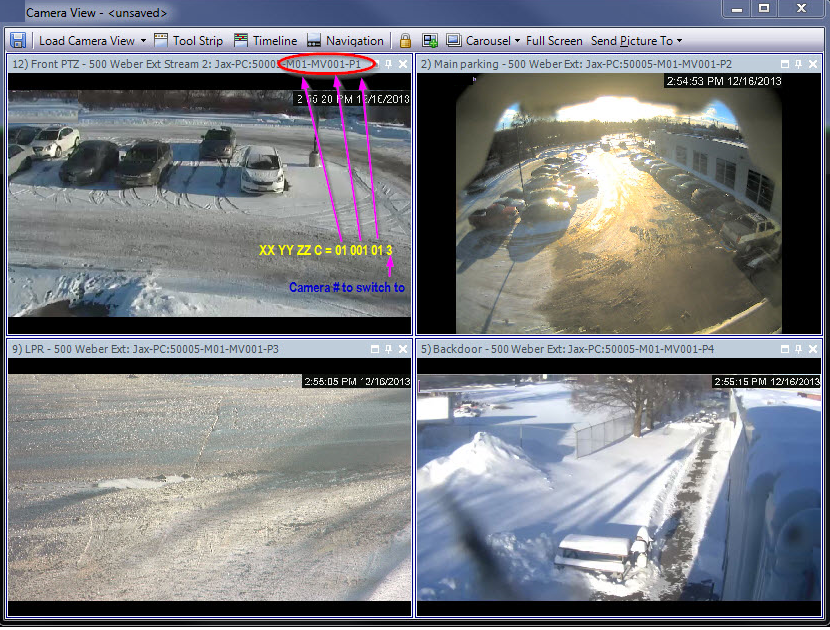
在多视图间切换:
1. 在 Axis 键盘上,输入 XXYYYZZ。
• X 是监视器数量
• Y 是多视图数量
• Z 是多视图中的面板数
2. 单击“视图”按钮。现在,多视图面板名称将表示为“主机名-Mxx-MVyyy-Pzz”。
在多视图面板间切换并切换面板中显示的摄像头:
1. 在 Axis 键盘上,输入 XXYYYZZC。
• X 是监视器数量
• Y 是多视图数量
• Z 是多视图中的面板数
• C 是摄像头数量
2. 单击“视图”按钮。
将控制切换到主直播视图面板:
1. 在 Axis 键盘上,输入 0,并单击“视图”按钮。